电脑关机状态下如何充电?需要什么设备?
5
2025-03-25
新电脑在使用过程中,用户可能会遇到录屏无声音的问题,这给需要录制屏幕并伴有声音分享的用户带来了困扰。本文将全面解析这个问题,并提供有效的解决办法,确保您能够顺利完成录屏任务,无论是工作汇报、游戏直播还是在线教学。
开始前,首要步骤是检查你的录屏软件设置。不同的录屏软件可能会有不同的设置选项,但基本原则类似。
选择正确的音频输入源:确保你的录屏软件设置为录制系统声音或麦克风声音,或者两者。
调整音量级别:检查软件内的麦克风和系统声音的音量是否被静音或调至过低。
使用内置声音录制功能:一些软件可能需要你启用内置的音频录制功能。确认是否已经开启,并且没有被其他程序干扰。

电脑系统音量设置不当也会导致录屏时无声音。
检查系统音量控制:确认系统音量没有被静音,并调整到合适的水平。
启用“立体声混音”或“听筒”:在Windows系统中,你可以启用“立体声混音”或“听筒”功能来录制电脑声音。
音频输入设备选择:确认电脑的音频输入设备设置正确,特别是在有多个麦克风或声音输入设备时。

声卡驱动程序过时或损坏也可能导致录屏无声音的问题。
检查声卡驱动状态:可以通过设备管理器检查声卡驱动程序是否正常工作。
更新声卡驱动:前往官方网站下载最新的驱动程序进行更新。
重新安装声卡驱动:如果更新无效,可以尝试卸载现有驱动后重新安装。
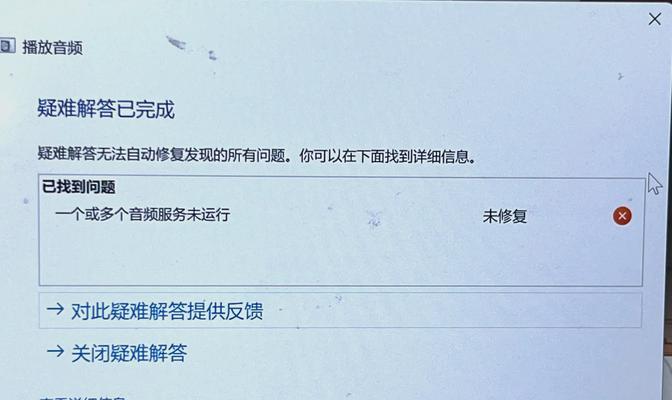
如果你使用的是外部麦克风或音频设备,需要检查硬件连接是否正确。
检查连接线:确认连接线是否完好无损,连接牢固。
检查音频输入端口:确认音频输入端口没有问题,可以尝试更换其他端口。
有时系统服务的问题也会导致录屏时无声音。
启动音频服务:确保Windows的WindowsAudio服务正在运行,可以通过服务管理器查看并重启该服务。
修复系统音频问题:利用Windows的故障排除工具来修复音频问题。
如果以上方法都无法解决问题,可能需要借助一些第三方软件来诊断和修复音频问题。
使用音频修复软件:有一些工具可以扫描并修复常见的音频问题。
系统还原:如果之前没有这个问题,可以尝试使用系统还原功能,回到之前的状态。
有时候,其他正在运行的软件可能会与你的录屏软件产生冲突。
关闭不必要的后台程序:关闭不必要的后台应用程序,尤其是音频编辑软件或其他录屏软件。
测试单一环境:尝试在没有其他软件运行的环境下录屏,看是否能正常录音。
在解决录屏无声音的问题时,用户可能会遇到各种具体问题,这里提供一些常见问题的解决方法:
问题1:录屏时电脑没有声音,但播放其他音频文件正常。
解决方法:这通常意味着软件设置问题,检查录屏软件的声音输入设置,确保选择了正确的设备。
问题2:系统音量已开,但录制的声音无法在录屏文件中听到。
解决方法:检查你的录屏软件是否有声音预览功能,如果有,尝试使用预览功能来测试声音是否能正确录制。
问题3:使用耳机或外接麦克风时,录屏没有声音。
解决方法:检查耳机或麦克风是否正确连接,并被系统识别为默认音频设备。
录屏无声音的问题可能是多方面的原因造成的,从软件设置到系统服务,再到硬件连接,都可能影响录音质量。按照本文提供的步骤进行逐一排查,相信你能够找到问题所在,并成功解决它。如果问题依旧存在,建议联系专业的技术支持人员帮助诊断问题。
版权声明:本文内容由互联网用户自发贡献,该文观点仅代表作者本人。本站仅提供信息存储空间服务,不拥有所有权,不承担相关法律责任。如发现本站有涉嫌抄袭侵权/违法违规的内容, 请发送邮件至 3561739510@qq.com 举报,一经查实,本站将立刻删除。